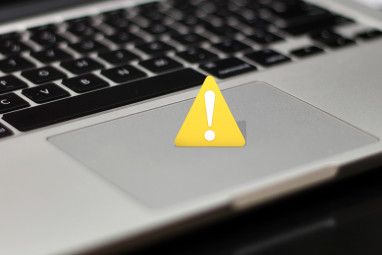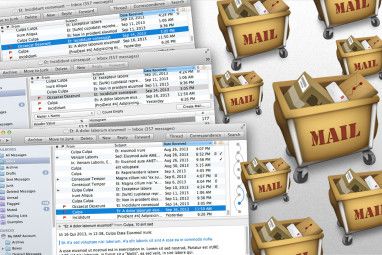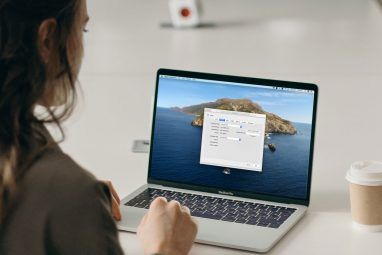无论是一天中的什么时间或任务的类型,Mac的屏幕都可能需要引起您的注意。毕竟,书籍正在过渡到电子书,体育正在变成电子竞技,甚至现实也正在向虚拟现实迈进。
无论是在工作中还是在家中,大多数活动都需要某种形式的屏幕。屏幕时间过长的首当其冲就是您的眼睛。幸运的是,使用Mac时,您可以使用这些应用保护眼睛。
1。 f.lux
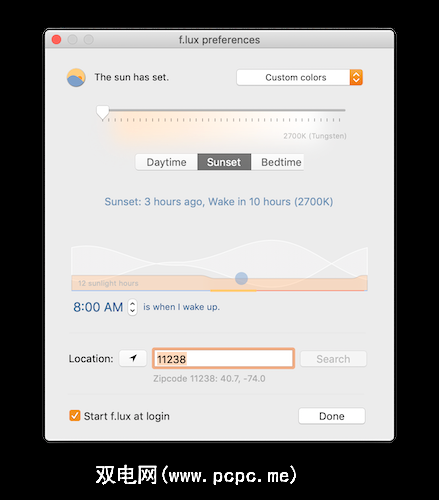
过滤掉计算机屏幕产生的蓝光是减轻眼睛疲劳的最佳方法之一。在可见光谱上,蓝光具有最高的能量,因此是长时间观察的最耗竭的光。幸运的是,有一些软件解决方案可以阻止显示器中的蓝光进入您的眼睛。
显示器过滤的黄金标准是f.lux。这是一个免费的应用程序,您可以从菜单栏中对其进行控制。
您可以将应用程序设置为在特定时间自动激活,或者在一天中缓慢过渡到偏黄的暖光。或者,输入您的邮政编码,并使其过滤器与太阳的位置自动同步,以模仿自然光。
您还可以自定义首选的色温,范围从2700K(黄红色)到6400K (正常的蓝色)。可以为此设置时间表,也可以整天以某种方式保留时间表。
有时您可能需要蓝灯才能观看电影或编辑照片。在这种情况下,您可以使用菜单栏图标在一定时间内或使用特定应用程序时禁用f.lux。
下载::f.lux(免费)
2。 Aware
Aware是一个简单的应用程序,它位于菜单栏中,它会告诉您您使用计算机已有多长时间了。很棒的是它不具干扰性。一定时间后,它不会将您锁定。如果您使用计算机超过二十分钟,则不会发出警报。并不会使您长时间盯着屏幕感到难受。
它所做的只是跟踪屏幕已激活了多长时间。您可以根据自己的意愿来处理这些信息,但这意味着它会激发您起床并走动至少几分钟,直到时钟重置为止。
基本上没有设置进行调整或担心定制。只需安装并开始。
下载:意识到(免费)
3。超时
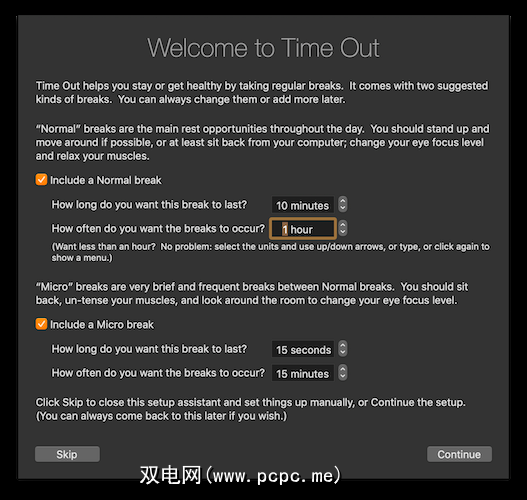
如果您不仅需要提醒您使用计算机已有很长时间,还可以使用超时来帮助您。它将迫使您在不同的时间间隔进行一系列的定期休息,从而在此过程中将您完全锁定在计算机之外。
启动计算机后,将弹出设置窗口。它询问您要进行哪种类型的休息,以及其中多少种。 正常在最后一分钟休息,而 Micro 在最后一秒钟休息。完成所有设置后,可以对其进行设置,以便菜单栏图标会告诉您下一次休息的时间。
休息时间到了,Time Out的徽标将自动叠加在该位置上。屏幕上还有另一个倒计时时钟,可让您知道您的休息还剩下多少时间。
“超时"具有许多自定义功能。通过这些功能,您可以在不想中断某个应用程序的情况下将其禁用,并可以阻止在指定的中断时间内执行重启或关机之类的电源操作。
下载:超时(可以免费进行应用内购买)
4。 macOS的黑暗模式
Apple引入了两个内置的macOS功能来帮助缓解眼睛疲劳。第一个是黑暗模式,这是与Mojave一起发布的系统范围的主题。它允许您将所有系统应用程序设置为更黑的配置文件,以使眼睛看起来更容易。
要启用此功能,请转到系统偏好设置>常规>外观,然后选择黑暗。请记住,您也可以在许多第三方Mac应用程序上启用暗模式。
5。 Night Shift
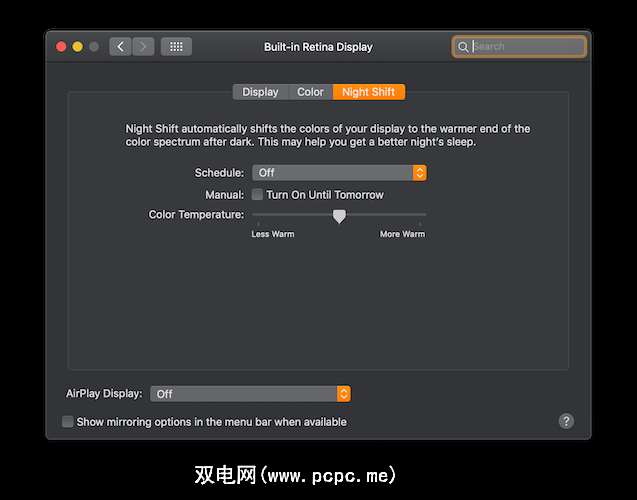
Night Shift是第二个本机macOS功能,可帮助您保护眼睛。尽管最初是为iOS发布的,但它是在10.12.4 Sierra中为macOS引入的。这是一个类似于f.lux的蓝光滤镜,它可以与您的时钟配合使用,以逐渐减少从显示器发出的蓝光。
要启用它,请转到系统偏好设置>显示器>夜班。尽管f.lux可以为您提供可以设置的准确色温,但Night Shift的用户友好比例为较少温暖至更多温暖。总体而言,“夜班"的选项少于f.lux,但它们都可以很好地滤除蓝光。
6。休息
类似于“超时",“休息"是您可以设置的另一个应用程序,可以强迫您休息一下。除了在休息之前将您锁定在机器之外,Rest还提供了一些方便的提示,可减轻您休息时的眼睛疲劳。
下载:休息($ 5)
7。 Focusbar
有时,将自己撬离该屏幕的最好方法是帮助您更快地完成工作。 Focusbar是一款可不断提醒您继续执行任务的应用程序,以便您可以通过它进行操作并脱机。
启动Focusbar时,您需要输入要重点关注的内容。之后,有时会在屏幕顶部出现一个窗口,提醒您应该进行的操作。
只要您更改窗口或应用程序,该窗口也将出现。万一你分心。您可以在菜单栏中设置提醒频率,其烦恼级别从轻度到野生。您还可以将其设置为在登录时启动。
下载: Focusbar(免费)
减轻计算机眼睛疲劳的更多技巧
很多时候,我们无法控制必须在计算机上进行多少工作。但是,有了这些应用程序,您就可以加强纪律来保护自己的视力。
如果您认为自己已经患有眼疲劳,请查看如何减轻和防止将来的计算机眼疲劳。
标签: 计算机监视器 人体工程学 健康状况 Mac Apps